sqlserver数据同步.docx
《sqlserver数据同步.docx》由会员分享,可在线阅读,更多相关《sqlserver数据同步.docx(24页珍藏版)》请在冰豆网上搜索。
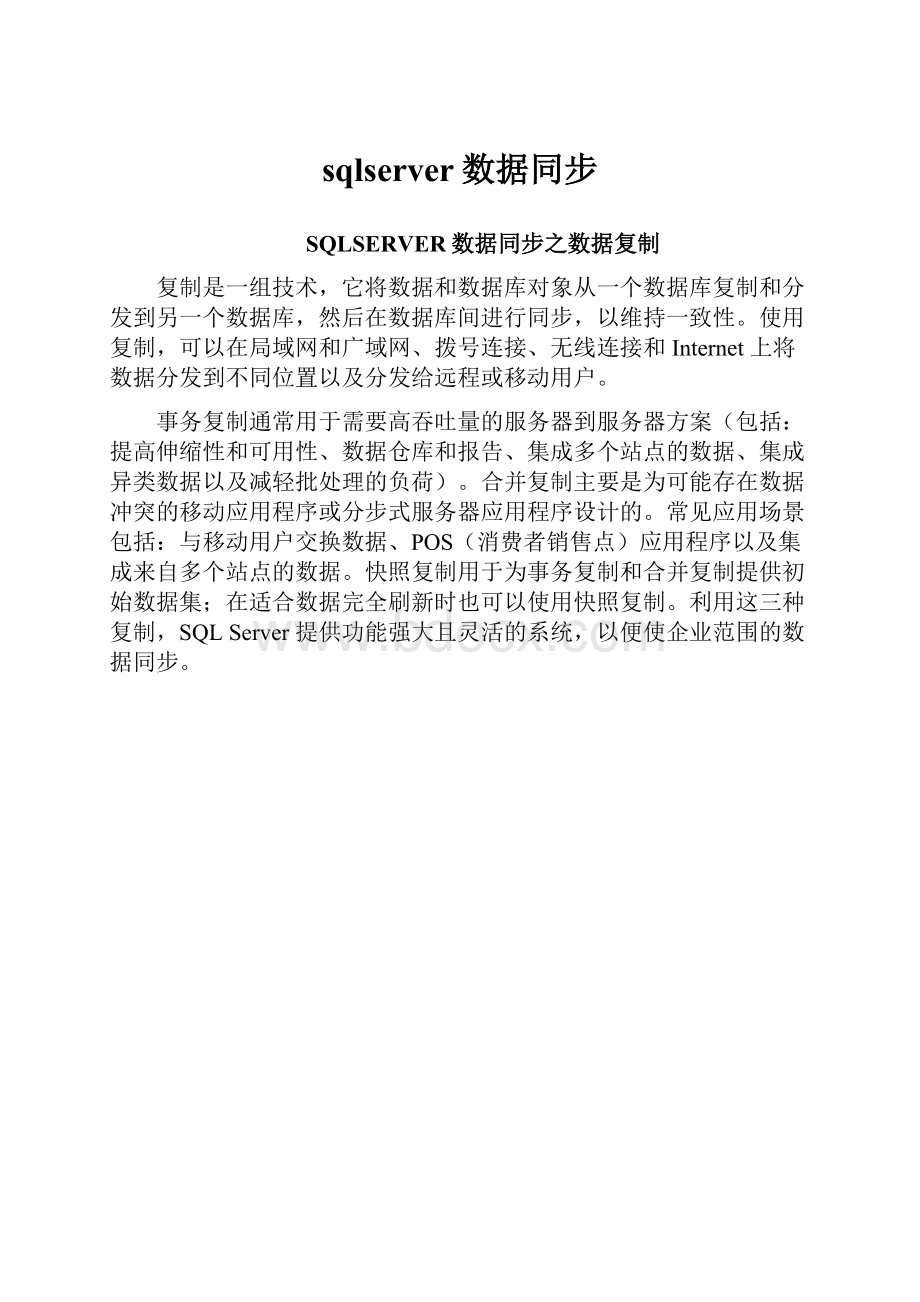
sqlserver数据同步
SQLSERVER数据同步之数据复制
复制是一组技术,它将数据和数据库对象从一个数据库复制和分发到另一个数据库,然后在数据库间进行同步,以维持一致性。
使用复制,可以在局域网和广域网、拨号连接、无线连接和Internet上将数据分发到不同位置以及分发给远程或移动用户。
事务复制通常用于需要高吞吐量的服务器到服务器方案(包括:
提高伸缩性和可用性、数据仓库和报告、集成多个站点的数据、集成异类数据以及减轻批处理的负荷)。
合并复制主要是为可能存在数据冲突的移动应用程序或分步式服务器应用程序设计的。
常见应用场景包括:
与移动用户交换数据、POS(消费者销售点)应用程序以及集成来自多个站点的数据。
快照复制用于为事务复制和合并复制提供初始数据集;在适合数据完全刷新时也可以使用快照复制。
利用这三种复制,SQLServer提供功能强大且灵活的系统,以便使企业范围的数据同步。
环境拓扑
安装下配置步骤:
一、在两台服务器上安装好SQLServer2008R2,主要安装的组件:
DatabaseEngine(含SQLServerReplication),ManagementTools,并且启动SqlServer代理(发布服务器和订阅服务器均设置)
二、主数据库服务器(发布服务器)的配置
1.设置存放快照的文件夹
2.创建发布之前,先设置一下存放快照的文件夹,创建发布后会在该文件夹生成快照文件,订阅服务器需要在初始化时加载该快照文件。
3.选择Replication》LocalPublications》属性,在出现的窗口中选择Publishers,如下图:
点击红框处的按钮,出现设置窗口:
在DefaultSnapshotFolder中设置快照文件存放路径。
4.在主数据库服务器创建发布:
在Replication》LocalPublications中选择NewPublication,出现一个向导。
先选择要发布的数据库CNBlogsDemo,然后选择发布类型Transationalpublication,如下图:
选择要发布的数据库ABCCHINA
选择事务发布,点击“下一步”
选择“立即创建快照并使快照保持可用状态,以初始化订阅”,点击“下一步”,
点击“安全设置”按钮,进入下图账户设置:
一个是设置运行SnapshotAgent的Windows帐户,我们这里选择与代理服务同样的帐户。
一个是设置连接发布服务器的SQL帐户,我们这里就用主数据库服务器的sa帐户。
点击确定。
点击Finish,就开始正式创建发布,创建成功就会出现如下窗口:
这时查看快照文件夹,就会看到unc文件夹,快照文件就在这个文件夹中。
这里要考虑这样一个问题,如何让订阅服务器通过网络访问这个快照文件夹。
我们采用FTP的方式来共享快照文件夹
5.设置快照的FTP访问
首先在主数据库服务器上开通FTP服务,建立一个指向快照文件夹的FTP站点,设置好可以远程连接的FTP账户。
然后在这台发布服务器设置一下FTP客户端配置。
配置方法如下:
在Replication》LocalPublications中选择刚才创建的发布[CNBlogsDemo]:
CNBlogsDemo_Publication,选择属性》,如下图:
选中AllowSubscriberstodownloadsnapshotfilesusingFTP,并设置一下FTP客户端连接参数,订阅服务器就是通过这里的设置连接FTP服务器的(注:
Pathfromthefolder的设置要和上图一样,设置为:
/ftp)。
点击OK,这时会在快照文件夹中创建一个ftp文件夹,并在该文件夹中生成快照文件。
这样,发布服务器就配置好了,下面配置订阅服务器
三、备份数据库服务器(订阅服务器)的配置:
进入订阅服务器,创建与发布服务器同名的数据库ABCCHINA,使用完全恢复模式。
在Replication》LocalSubscriptions中选择NewSubscriptions,进入向导。
Next,进入选择发布服务器的窗口,选择FindSQLServerPublisher,出现服务器连接窗口:
选择查找SQLServerPublisher
注意这里的ServerName中一定要填发布服务器的计算机名,如果计算机名连不上,要在hosts文件中加一个IP地址。
成功连接发布服务器之后,就可以看到刚才在主数据库服务器创建的发布:
Next,进入“颁发代理工作位置”的选择窗口:
我们这里选择pullsubscriptions,把数据给拉过来,这样主数据库服务器的负担会轻些。
选择订阅服务器上的数据库,之前我们已经建好,选择ABCCHINA,点击next
点击图上红色按钮,进入颁发代理安全设置窗口:
设置如上图,ConnecttotheDistributor处设置的是发布服务器的sa账户。
备份数据库的订阅就建好了!
验证:
主数据库服务器上表中新建一个字段,再去订阅服务器上看一看:
数据立即同步过来了,说明同步成功